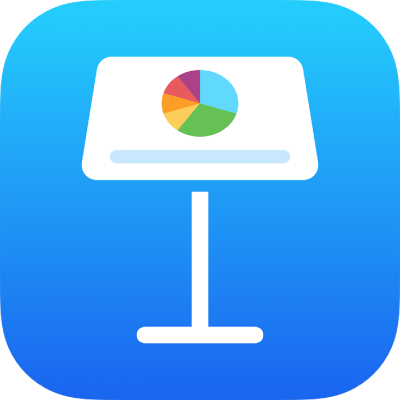
iPad의 Keynote와 함께 iCloud Drive 사용하기
iCloud Drive가 사용자의 기기에서 켜져 있는 경우, iCloud Drive는 사용자의 프레젠테이션을 저장하고 동일한 Apple 계정으로 로그인한 컴퓨터, iOS 기기 및 iPadOS 기기에서 프레젠테이션을 최신 상태로 유지합니다. 마지막으로 편집하는 데 사용한 기기가 무엇이든, 항상 가장 최신 버전의 프레젠테이션을 볼 수 있습니다.
프레젠테이션을 완벽하게 동기화하려면 iCloud Drive와 최소 시스템 요구 사항(macOS 13, iOS 16 또는 iPadOS 16 이상)을 충족하는 기기를 사용하십시오. iCloud Drive에 저장된 항목이 사용자 iPhone 또는 iPad의 문서 관리자에 나타납니다.
iCloud용 Keynote를 사용하여 Mac 컴퓨터나 Windows 기기에서 지원되는 웹 브라우저를 사용하여 Keynote 프레젠테이션을 생성하고 편집할 수도 있습니다.
사용자의 iPhone 또는 iPad에서 iCloud Drive 설정하기
홈 화면에서 설정을 탭하고 다음 중 하나를 수행하십시오.
이미 Apple 계정에 로그인한 경우: 설정 상단에서 사용자의 이름을 탭하십시오.
Apple 계정에 로그인하지 않은 경우: ‘iPad에 로그인’을 탭하고 Apple 계정 이메일 주소(또는 전화번호)와 암호를 입력하거나 Apple 계정을 요청한 다음, 로그인하십시오. 지침을 따라 인증하십시오.
중요사항: Apple 계정의 로그인 정보를 잊어버린 경우, Apple 계정 웹사이트에서 복구할 수 있습니다. 두 개 이상의 Apple 계정을 보유할 수는 있지만 권장되지 않습니다. 한 Apple 계정에 로그인한 상태에서 구입한 항목을 다른 Apple 계정에 로그인한 상태에서 구입한 항목과 통합할 수 없습니다.
iCloud를 탭한 다음 아래로 스크롤하고 iCloud Drive를 켜십시오.
아래로 스크롤하여 Keynote를 켜십시오.
이 설정으로 Keynote 프레젠테이션을 사용자의 여러 기기에서 동기화할 수 있습니다.
이 기기에서 Keynote에 대해 iCloud가 꺼져 있으면 편집한 내용이나 새로 생성한 프레젠테이션이 iCloud Drive에 저장되지 않습니다. 다른 기기 또는 사용자의 컴퓨터에서 새롭게 생성하거나 변경한 프레젠테이션을 이 기기의 Keynote에서 사용할 수 없습니다.
여러 기기에서 프레젠테이션 관리하는 방법에 관한 팁
다음은 iCloud를 사용하여 기기에서 프레젠테이션을 관리하는 방법을 알기 위한 몇 가지 방법입니다.
인터넷에 연결되어 있지 않을 때 프레젠테이션을 편집한 다음 닫는 경우 프레젠테이션 썸네일에 클라우드 아이콘이 나타납니다. 다음에 인터넷에 연결하면 편집된 프레젠테이션이 iCloud Drive에 저장되어 있습니다.
여러 대의 컴퓨터나 기기에서 프레젠테이션을 편집하고 있는데 편집 내용이 동기화되지 못하면 충돌이 발생합니다. 충돌이 일어난 경우 모든 버전 또는 하나를 보존하도록 선택할 수 있습니다. (다른 사용자와 공유하지 않은 프레젠테이션에만 적용됩니다.)
프레젠테이션을 삭제할 때 모든 기기의 Keynote에서 삭제할 것인지 아니면 사용 중인 기기의 Keynote에서만 삭제할 것인지를 선택할 수 있습니다. 사용 중인 기기에서만 삭제하면 모서리에 iCloud 배지가 표시된 문서 관리자에 나타납니다. 해당 썸네일을 탭하면 프레젠테이션이 다시 다운로드됩니다. 다른 사용자와 공유한 프레젠테이션을 삭제하는 경우 iCloud Drive 및 사용자의 모든 기기의 Keynote에서 삭제됩니다. 공유한 링크를 다시 탭하여 프레젠테이션을 iCloud Drive에 다시 추가하면 사용자의 모든 컴퓨터 및 iCloud가 켜져 있는 기기에서 다시 사용할 수 있습니다.
폴더를 사용하여 프레젠테이션을 구성할 경우 사용자의 모든 기기에 동일한 폴더 구성이 적용됩니다.
한 기기에서 암호를 프레젠테이션에 추가한 경우 사용자의 모든 기기에서 해당 프레젠테이션을 열 때 암호를 입력해야 합니다.